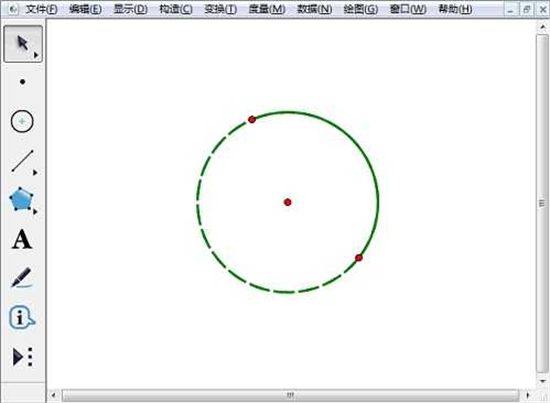-
几何画板
- 版本:v6.0.720.0 中文版
- 类别:应用其他
- 大小:94.04MB
- 时间:2022-10-27
几何画板电脑版破解版是一款功能专业的几何绘制工具,以点、线、圆为基本元素,通过对这些基本元素的变换、构造、测算、计算、动画、跟踪轨迹等,甚至是函数以图像的形式呈现到您眼前,编写数学公式、图形、计算和画点都一目了然,是数学、物理学中常用的工具,非常的实用,欢迎需要此工具的朋友前来下载使用。

几何画板中文版软件特色:
1、优秀的演示工具
完全符合CAI演示的要求,能准确、动态地表达几何问题。与大屏幕投影等设备配合使用,演示效果更完美。
2、便捷的交流工具
每个画板都可以被用户按自己的意图修改并保存起来,它特别适合用来进行几何交流、研究和讨论,被称为“动态黑板”
3、有力的探索工具
用几何画板去发现、探索、表现、总结几何规律,建立自己的认识体系,成为真正的研究者。
4、重要的反馈工具
几何画板提供多种方法帮助教师了解学生的思路和对概念的掌握程度,还可以研究几何分形与函数迭代等问题。
几何画板中文版应用范围:
小学数学
特色:几何画板的使用给小学数学的课堂教学带来了较多的乐趣和参与性,很大程度上改变了传统观念下教师讲授、学生被动式学习的陈旧格局,而是凸显了主动学习和趣味化学习的诉求。
功能:小学生可以操纵分数,数字线和几何图案的动态模型。为小学数学的教学水平的提升提供极大的帮助与支持。
初中数学
特色:几何画板是实现“数形结合”思想的一个有效的辅助教学工具, 有很强的实用性,既减轻教师的工作负担,改变教学环境又为 问题的有效解决提供便利。
功能:中学生可以通过数字,表格和图形表示来探索比率和比例,变化率和 功能关系,从而建立他们对代数的注备。
高中数学
特色:几何画板最大的特色是“动态性”,即:可以用鼠标拖动图形上的任一 元素(点、线、圆),而事先给定的所有几何关系(即图形的基本性质) 保持不变。
功能:高中生可以使用几何画板构建和转换几何形状和功能-从线性到三角-促进深刻理解。
大学数学
特色:几何画板的应用把抽象的教学知识形象化、具体化,提高了学生学习的热情和积极性, 进而提高了数学教学质量和效率。
功能:大学课堂中应用几何画板,可以使复杂的“数”通过直观的“形”来表示,为数学知识 的建构提供支持。
几何画板中文版使用方法:
用几何画板验证三角形面积公式
利用几何画板绘图时,也可以对几何中的一些公式或者定理进行验证,比如三角形的一些相关定理。下面就介绍几何画板三角形面积公式的验证过程。
具体操作如下:
1、利用线段工具绘制一个三角形ABC。选中点A和线段BC,选择“构造”——“垂线”作出线段BC的垂线,垂足为D。选中垂线,按快捷键“Ctrl+H”,隐藏垂线。选中点A和点D,按快捷键“Ctrl+L”,作出线段AD。
2、选择线段AD,选择“度量”——“长度”,在操作区显示线段AD的度量值。同法,度量线段BC的长度。选择“度量”——“计算”,依次单击度量值AD、计算器上的“*”、度量值BC、计算器上的“÷”和数字“2”,计算器编辑兰中出现三角形面积计算公式,单击“确定”按钮,在操作区中显示计算结果。
3、同时选中三角形的3个顶点,选择“构造”——“三角形内部”并选中三角形内部。选择“度量”——“面积”度量三角形ABC的面积,度量值显示在操作区内。
4、选中面积计算值和面积度量值,选择“绘图”——“制表”制作出表格,拖动三角形任意一个顶点,改变其形状,可看到表格中的数据也在随着变化,但他们始终相等。
几何画板中文版常见问题:
一、如何移动标签的位置?
用鼠标选定“文本工具”(或“移动箭头工具”)后,用鼠标对准某个对象的标签,鼠标变成“虚心”的小手形状后,按下鼠标左键拖曳鼠标,可以改变标签的位置。
二、 如何改变标签内容?
标签可以根据需要改变,如果用“虚心”的小手形状鼠标双击某一个标签,就会出现了这个标签附着对象的属性框,可以在里面修改标签。
三、几何画板如何导入图片?
1.粘贴的方法:把所需的图片复制到Windows的剪贴板上,再利用几何画板中“编辑”菜单中的“粘贴图片”命令直接导入一幅图片到课件中;或者右键单击画板中空白处,粘贴图片。
2.直接将图片拖进画板
保存好图片后,用鼠标选中图片,拖动图片到画板中。
3.使用快捷键
复制图片之后,在画板界面中按Ctrl+V。
火爆游戏
最新推荐
热门推荐
热门搜索
游戏排行